През последните години процесът на настройка на iPhone се промени толкова драстично, колкото и самите iPhone. Apple просто продължава да го прави по -лесно. Толкова лесно всъщност, че има само няколко неща, които трябва да направите, за да преминете от стария си iPhone към нов. И настройването на нов iPhone от нулата не е много по -трудно - отминаха дните на ръчно копиране на пароли само за да стигнете до началния екран.
Все пак има няколко трика, които ще помогнат нещата да вървят гладко. Нека да видим как да настроите новия си iPhone по правилния начин.
Възстановете вашия iPhone от архивиране
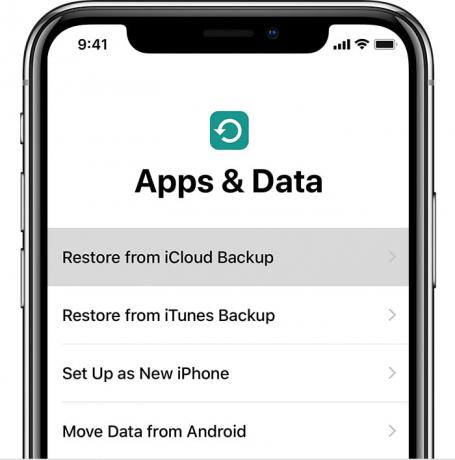
Снимка: Apple
Това е ръцете надолу най -лесният начин за преместване от стар iPhone на нов. Всичко, което трябва да направите, е да се уверите, че имате скорошно архивиране от съществуващия си iPhone (или дори iPad), и след това насочете новия си iPhone към този архив на iCloud. След това ще изтегли всичко - всички ваши настройки, приложения, пароли, дори вашия тапет. Когато процесът приключи - и това може да отнеме известно време, в зависимост от скоростта на интернет и размера на архива ви - ще бъде все едно никога не сте напускали стария iPhone. Дори вашите раздели на Safari ще бъдат непокътнати.
За да направите резервно копие, отидете в настройките на iCloud на вашия iPhone и проверете дали има скорошно автоматично архивиране. Ако не, просто направете едно ръчно. Насочете се към Настройки> Вашето име> iCloud> iCloud Backup и докоснете Архивиране сега. Изчакайте, докато свърши.
Автоматична настройка за iPhone
Сега, вие използвате Автоматична настройка. Тази фантастична функция пристигна с iOS 11. Просто приближете старите и новите си устройства едно до друго, когато бъдете подканени, и автоматичната настройка ще копира във вашия Apple ID и домашните настройки за Wi-Fi. Това е като AirDrop, само с една много конкретна цел.
Работи по следния начин: Когато задействате новия си iPhone за първи път, всички iOS устройства наблизо ще го открият и ще ви предложат да извършите автоматична настройка. Новото устройство ще показва въртящ се облак от точки на екрана. Просто използвайте камерата на старото си устройство, за да „сканирате“ това като QR код. След това просто следвате. Вашите данни за вход в iCloud, пароли за Wi-Fi и всичко останало, от което се нуждаете, се прехвърлят автоматично. Наистина е невероятно.
Mac или iCloud?

Снимка: Култът към Mac
Оттам можете или да настроите iPhone като ново устройство, или да възстановите от резервно копие.
Един съвет за възстановяване от резервни копия. Може да предпочетете използвайте локално архивиране на Mac вместо резервно копие на iCloud. Ако направите това, имайте предвид, че може да отнеме много повече време. Също така се уверете, че сте поставили отметка в квадратчето във Finder, за да шифровате архива. По този начин всички ваши пароли също ще бъдат архивирани и възстановени. Нешифрованите архиви не включват тази чувствителна информация.
За съжаление, архивирането и възстановяването на Mac може да бъде бавно. Ако имате бърза интернет връзка, възстановяването на iCloud е много по -бързо. В противен случай възстановяването на Mac може да бъде начинът.
Миграция на iPhone
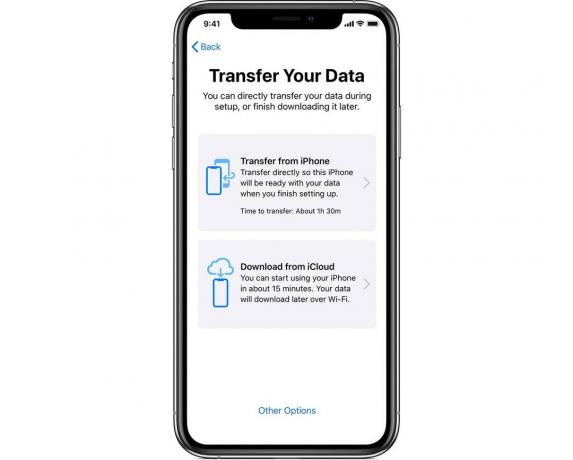
Снимка: Apple
Можете да изпълнявате Автоматична настройка по кабел или безжично. Apple има инструкции, като правим ли ние.
Ако решите да преминете по кабелния маршрут, просто включете стария iPhone в новия iPhone с помощта на Lightning кабел и Комплект за свързване на камерата. Това трябва да се окаже по -бързо, отколкото при възстановяване на Mac или iCloud. Имайте предвид обаче, че приложенията все още ще се изтеглят, а не се прехвърлят, така че все още ще ви е необходима бърза интернет връзка.
Настройте Face ID
Face ID е много по -лесен за използване от Touch ID и също така е по -лесен за настройка. Вместо да се налага да тренирате вашия iPhone с пръстови отпечатъци, един по един, просто погледнете в камерата и... това е почти всичко. За да настроите Face ID на вашия iPhone, направете следното, когато бъдете подканени по време на първоначалната настройка. (Ако искате да започнете отначало с телефон, който сте настроили преди, отидете на Настройки> Face ID & Passcodeи докоснете паролата си, за да започнете.)
Ако редовно спортувате втори път - вие сте клоун, хирург, имитатор на Елвис или нещо подобно - тогава можете също задайте алтернативен външен вид. Просто докоснете бутона в настройките на Face ID, за да настроите това.
Настройка на нов iPhone от нулата
Ако нямате стар iPhone или iPad, от който да копирате настройките, ще трябва да направите нещата ръчно. След като включите вашия iPhone за първи път, следвайте подканите, за да изберете езика на вашия iPhone, да се свържете с вашата Wi-Fi мрежа и да въведете паролата си за Apple ID. След като стигнете до началния екран, е време да разгледате нашата публикация на настройка на новия ви iPhone от нулата, който ще ви преведе през най -важните настройки и ощипвания.
Настройването на новия ви iPhone е лесно. Всъщност тези дни е толкова лесно, че може да предпочетете бързо да го настроите като нов iPhone, вместо да го възстановите веднага, за да можете да започнете да играете с него по -бързо. След това, когато сте готови, можете да го нулирате, да оставите възстановяването да работи през нощта и да се събудите на свеж нов iPhone сутрин.
Забележка: Тази публикация е актуализирана на 13 ноември 2020 г. Килиан Бел допринесе за тази публикация.

